
- •Построение простых и сложных разрезов в системе компас 2d
- •Построение простых и сложных разрезов в системе компас 2d
- •1 Фронтальный разрез симметричной детали
- •1.1 Построение горизонтальной проекции детали «Опора»
- •Скругление на углах объекта
- •1.2 Построение главного вида
- •1.3 Построение ребра жесткости и оформление чертежа
- •2 Построение наклонного разреза
- •Перпендикулярная прямая
- •3 Построение ломаного разреза
- •Литература
1.3 Построение ребра жесткости и оформление чертежа
Левое ребро жесткости следует строить по линиям связи, используя Вспомогательные вертикальные прямые. Привяжите их к опорным точкам горизонтальной проекции детали (рисунок 16).
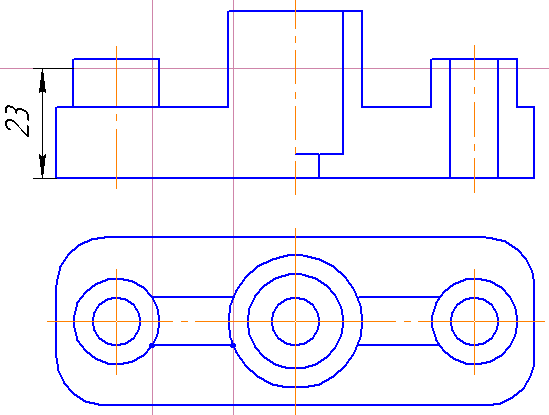

Рисунок 16 – Построение ребер жесткости на главном виде
Отредактируйте изображение левого ребра на главном виде. На странице Редактирование включите функцию Усечь кривую. С ее помощью отсеките лишние части прямых (рисунок 17).

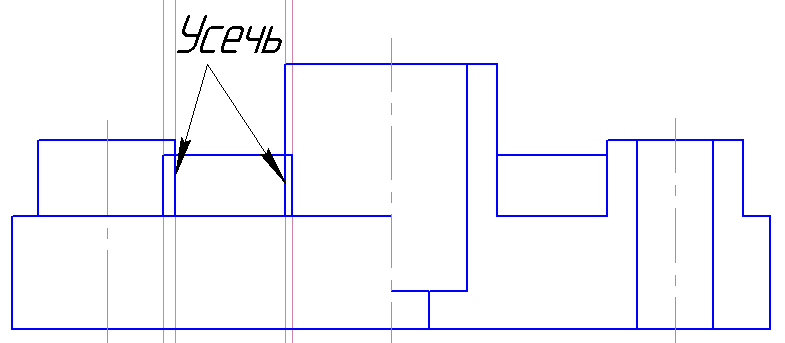
Рисунок 17 – Операция усечения объектов
Попавшее в разрез правое ребро жесткости достаточно обвести линией основного контура. На странице Геометрические построения выберите команду Штриховка. Укажите область штриховки на детали. Ребро жесткости, попавшее в секущую плоскость, на чертеже изображается не заштрихованным (рисунок 18). Следите за командой Создать объект.
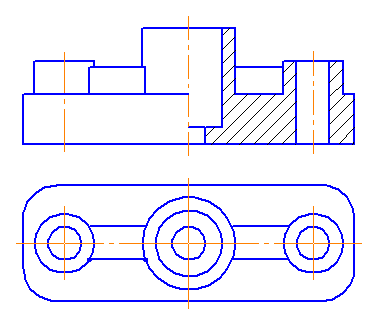

Рисунок 18 – Применение операции штрихования области
Завершающий этап состоит из простановки всех неободимых размеров. На компактной панели откройте страницу Размеры (рисунок 19).



Рисунок 19 – Страница размеров на компактной панели
Проставьте размеры в соответствии с образцом на рисунке 21. Затруднение может вызвать простановка размеров Ø5 и Ø20 с обрывом.
Вызовите панель расширенных команд линейных размеров. На панели расширенных команд выберите Линейный с обрывом.
Значения диаметров введите в строку параметров в поле Текст. В открывшемся окне Задание размерной надписи включите символ диаметра и вручную введите значение даметров (рисунок 20).
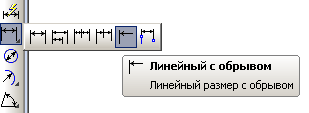
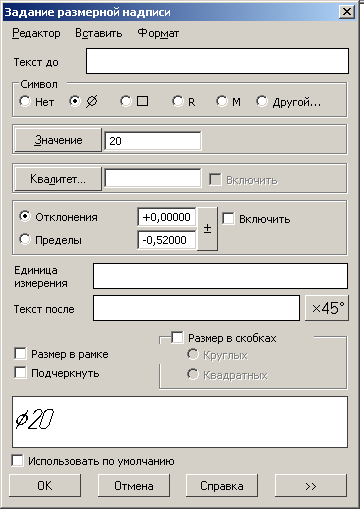
![]()

Рисунок 20 – Простановка размера Линейный с обрывом
Так как секущая плоскость проходит по осевой линии в очевидном месте, ее положение на чертеже не обозначается. На фронтальной плоскости изображение вида обычно совмещается с разрезом, так как деталь симметрична. Линии невидимого контура на соединяемых частях вида и разреза обычно не показываются. Разделяются вид и разрез штрихпунктирной (осевой) линией (рисунок 21).
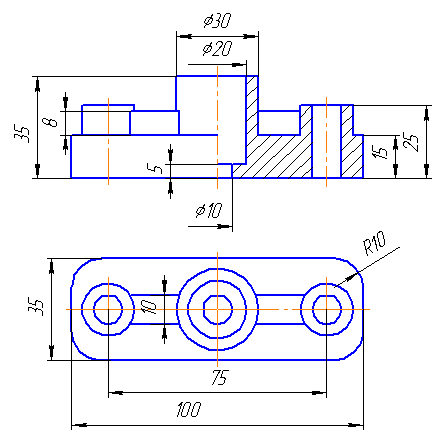
Рисунок 21 – Совмещение главного вида с фронтальным разрезом
детали Опора
2 Построение наклонного разреза
Если деталь имеет наклонно расположенные полые элементы, применяют наклонный разрез. Наклонный разрез проецируют на дополнительную плоскость, параллельную секущей, совмещая ее с плоскостью чертежа. Положение секущей плоскости отмечается линией сечения со стрелками, указывающими направление взгляда. Пусть требуется построить наклонный разрез для детали Заслон (рисунок 22).
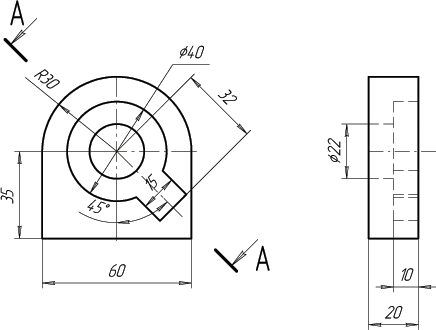
Рисунок 22 – Деталь Заслон
Построение начните с главного вида, на котором отмечено положение секущей плоскости А-А. Постройте прямоугольник размером h = 35, w = 60. На странице геометрических построений включите команду Ввод прямоугольника. В строке параметров включите функцию С осями (рисунок 23).
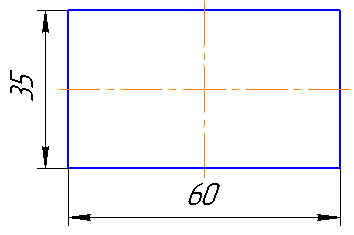
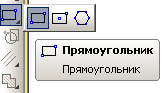

Рисунок 23 – Ввод размеров в строку параметров при построении прямоугольника
Далее выполните построение окружности, диаметром 60 мм, (рисунок 24). Центр окружности совместите с точкой пересечения осевой и контура прямоугольника.
Т
 ак
как произошло наложение осей двух
геометрических фигур, то часть из них
следует удалить. Удалите оси прямоугольника,
а оси окружности удлините до нужных
размеров (для этого достаточно выделить
оси окружности и вытянуть их за узелки
управления).
ак
как произошло наложение осей двух
геометрических фигур, то часть из них
следует удалить. Удалите оси прямоугольника,
а оси окружности удлините до нужных
размеров (для этого достаточно выделить
оси окружности и вытянуть их за узелки
управления).
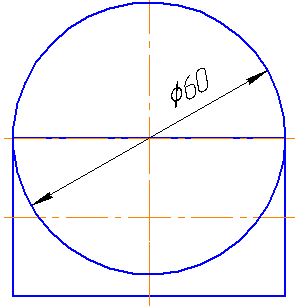
Рисунок 24 – Построение окружности Ø60 мм
На странице Редактирование включите функцию Усечь кривую (рисунок 25). Отсеките лишнюю часть окружности и прямоугольника (см. рисунок 25).
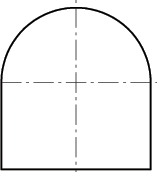
Рисунок 25 – Применение команды Усечь кривую
Построение паза начните с построения двух наклонных вспомогательных прямых. На странице геометрических построений выберите вспомогательную прямую и в строке параметров введите значение угла наклона первой прямой ‑ (-45) и второй прямой ‑ (45) (рисунок 26).
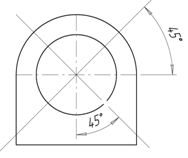

![]()
Рисунок 26 – Построение вспомогательных прямых под углом 45°
На рисунке 27 показаны дальнейшие действия для построения паза шириной 15 мм:
1) построить окружность диаметром 40 мм, на которой находится паз;
2) ограничить паз с помощью Вспомогательных параллельных прямых (одну прямую построить на расстоянии 32 мм, а две других на расстоянии 15/2 мм);
3) обведите контуры паза линией со стилем Основная (рисунок 28).
Далее следует удалить лишние вспомогательные линии построения.
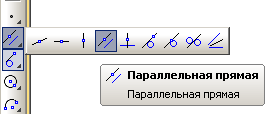
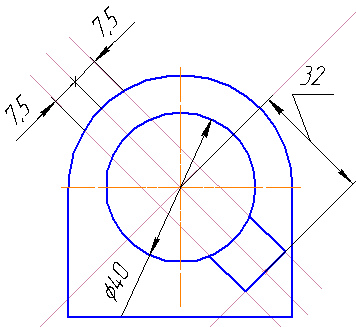
Рисунок 27 – Построение паза сложной геометрической формы
Построение наклонного разреза осуществите с помощью Вспомогательных перпендикулярных и параллельных прямых. Первую параллельную прямую проведите на любом удобном для построения расстоянии. Еще две постройте на расстоянии 10 и 20 мм. Линии связи следует провести, пользуясь Вспомогательными перпендикулярными прямыми (рисунок 28).
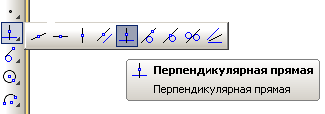
Рисунок 28 – Выбор команды Вспомогательная
